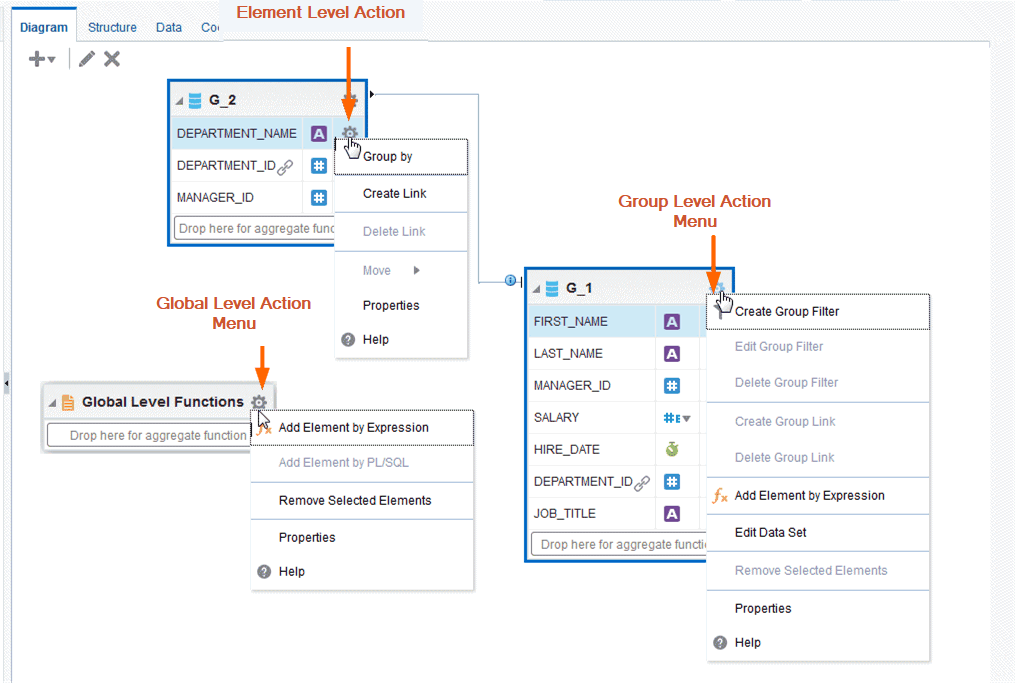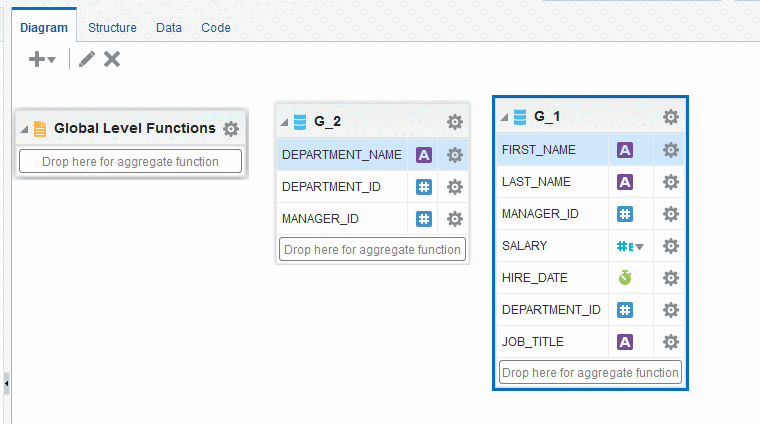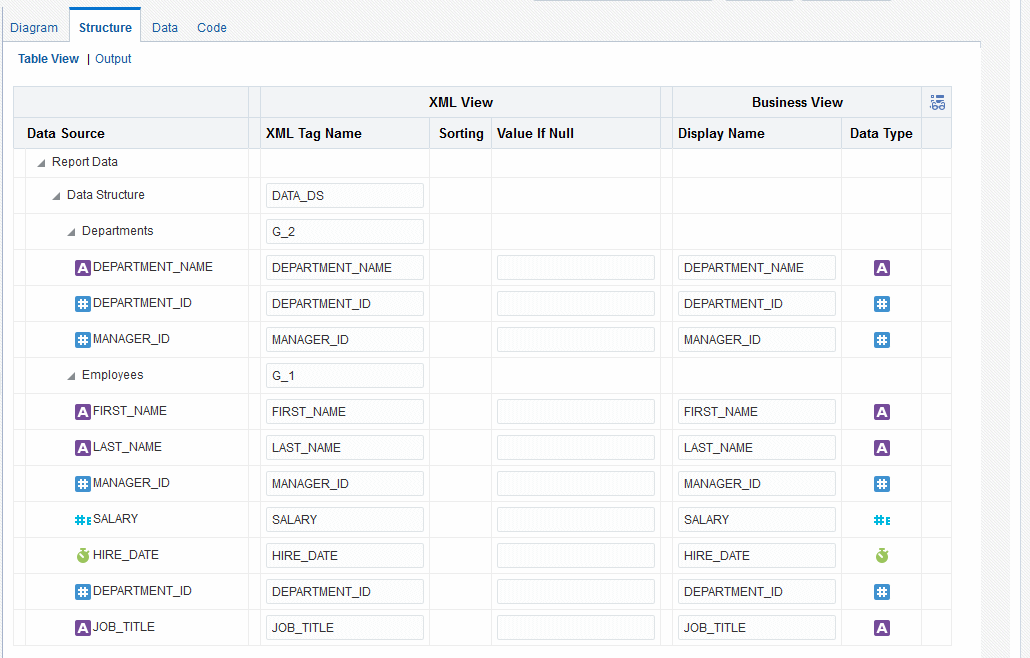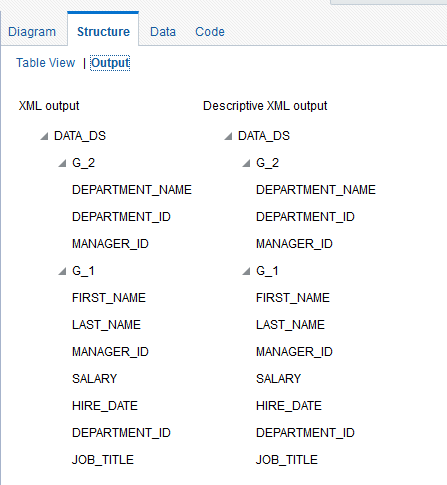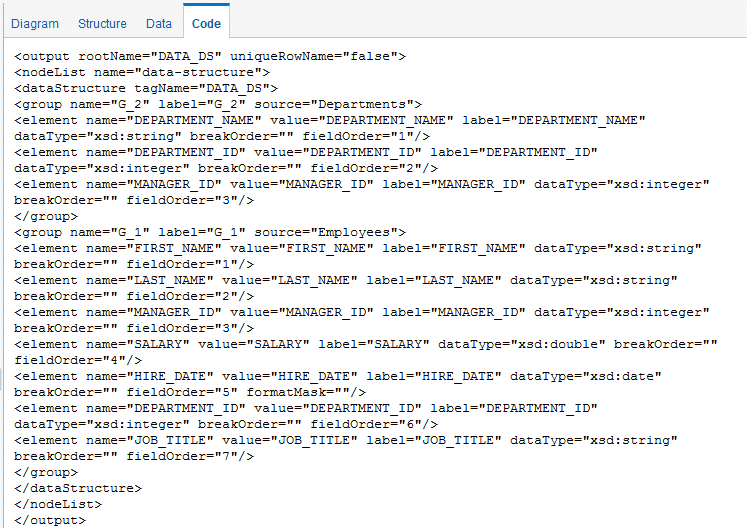データ・モデル・エディタの機能
ピクセル完全レポートのデータ・モデル・エディタを使用すると、複数のデータセットのデータを単一のXMLデータ構造に結合できます。
複数のデータ・ソースからのデータセットは、順次XMLまたは行レベルでマージして、単一の結合された階層XMLを作成できます。 データ・モデル・エディタを使用すると、次のデータセット・タイプのデータを簡単に結合できます: SQL問合せ、OLAP (MDX問合せ)、LDAPおよびMicrosoft Excel。
データ・モデル・エディタは、左側にコンポーネント・ペイン、右側に作業ペインを使用して設計されています。 左ペインでコンポーネントを選択すると、作業領域のコンポーネントに適切なフィールドが表示されます。
データ・モデル・エディタは、次をサポートしています:
-
「グループ・データ」 - グループを作成して、レポートの列を整理します。 グループは2つのことを実行できます: 問合せのデータをセットに分割し、問合せのデータをフィルタします。
問合せを作成すると、データ・エンジンは問合せによって選択された列を含むグループを作成します。グループを作成して、データ・モデルに表示されるデータの階層を変更できます。 グループは主に、一部の列を他の列と異なる方法で処理する場合に使用されます。 たとえば、小計を生成したり、小計を作成するグループを作成します。
-
「データのリンク」 - データセット間のマスター詳細リンクを定義して、複数のレベルでデータをグループ化します。
-
「データの集計」 - グループ・レベルの合計と小計を作成します。
-
「データの変換」 - ビジネス条件およびレポート要件に準拠するようにソース・データを変更します。
-
「計算の作成」 - 基礎となるデータ・ソースで使用できないレポートに必要なデータ値をコンピュートします。
データ・モデル・エディタは、要素レベル、グループ・レベルおよびグローバル・レベルの関数を提供します。 すべてのデータセット・タイプがすべての機能をサポートしているわけではありません。 制限事項については、データセット・タイプに付属の「重要なノート」セクションを参照してください。 次の図は、データ・モデル・エディタで使用可能な機能およびアクションの一部を示しています。
データ・モデル・エディタの起動
データ・モデル・エディタを起動して、ピクセルパーフェクト・レポートのデータ・モデルを構築します。
- ヘッダーまたはホーム・ページから、「作成」をクリックします。
- 「データ・モデル」をクリックします。
データ・モデル・エディタのツールバーについて
データ・モデル・エディタの上部のツールバーには、プライベート・データ・ソースの管理、データの表示、レポートの作成およびデータ・モデルの保存を行うオプションがあります。
| オプション | 説明 |
|---|---|
| 検証 | データセット、LOVおよびバースティング定義に使用される問合せを検証します。 |
| プライベート・データ・ソースの管理 | 管理者による設定を必要としない、個人用のプライベート・データ・ソースに接続します。 |
| データの表示 | サンプル・データを表示および生成するデータ・タブを表示します。 |
| レポートの作成 | このデータ・モデルを使用して新規レポートを作成します。 |
| 保存 / 名前を付けて保存 |
「保存」を選択して進行中の作業を既存のデータ・モデル・オブジェクトに保存するか、「名前を付けて保存」を選択してデータ・モデルを新規オブジェクトとしてカタログに保存します。 データ・モデルを作成し、保存せずにデータ・モデル・エディタから移動すると、ドラフトまたは一時データ・モデル・エントリがホーム・ページの「最近」セクションに表示される場合があります。 一時データ・モデル・エントリを手動で削除することはできません。 一時データ・モデルのエントリは、24時間後に自動的に削除されます。 |
| ヘルプ | オンライン・ヘルプを表示します。 |
インタフェースについて
デフォルトでは、作成したデータセットは個別のオブジェクトとしてダイアグラム・ビューに表示されます。
データセット構造ビルダーには、次の3つのビューがあります:
-
「ダイアグラム・ビュー」 - 「ダイアグラム・ビュー」はデータセットを表示し、リンクおよびフィルタのグラフィカルな作成、式に基づく要素の追加、集計関数およびグローバル・レベル関数の追加、要素プロパティの編集、要素の削除を可能にします。 ダイアグラム・ビューは、通常、データ構造の構築に使用するビューです。
-
「構成ビュー」 - 「構成ビュー」には、次の2つのモードがあります:
表ビューおよび出力
表ビューでは、表に要素のプロパティが表示され、XML要素の別名、要素の表示名、ソート順、null値およびリセット・オプションの更新を行うことができます。 次のイメージは、構造の表ビューを示しています。
「出力」ビューは、生成されたXML構造を明確に表示します。 出力ビューは更新できません。 この図は、出力ビューを示しています。
-
「コード・ビュー」 - 「コード・ビュー」には、データ・エンジンによって読み取られるデータ構造ビルダーによって作成されたデータ構造コードが表示されます。 コード・ビューでコンテンツを更新できます。 この図は、コード・ビューを示しています。